产品
简单分享如何在JIRA自定义配置问题类型~
| 解释 | 效果 |
| 将问题作以区分 | 不同类型的工作分解归总为不同类型问题,进一步提高工作效率 |
| … | … |
JIRA基本问题类型:
| 名称 | 解释 |
| Epic | 1.一个庞大的用户故事,可以分解成更小的故事 2.范围很广,缺乏细节,它们分为敏捷团队工作的小型和多个故事 3.工作层次结构中的顶层 |
| Story | 1.是需要在项目中完成的任务列表 2.定义了项目要求的高级设计 3.定义了整个项目的简短描述 |
| Bug | 产品功能中出现的问题或缺陷 |
| Task | 为完成团队目标而完成或完成的工作 |
| Subtask | 是完成整个工作的一项工作 |
| … | … |

1.1.问题
打开“JIRA管理-问题”,点击【问题】目标链往“问题类型”进行创建
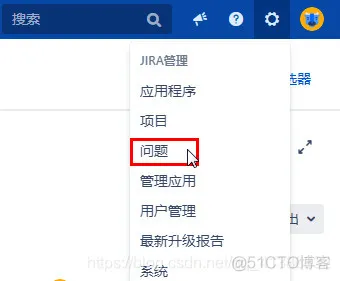
1.2.权限
对项目问题类型的创建、编辑等默认需要权限,需要验证【管理员】账号信息才能进行操作
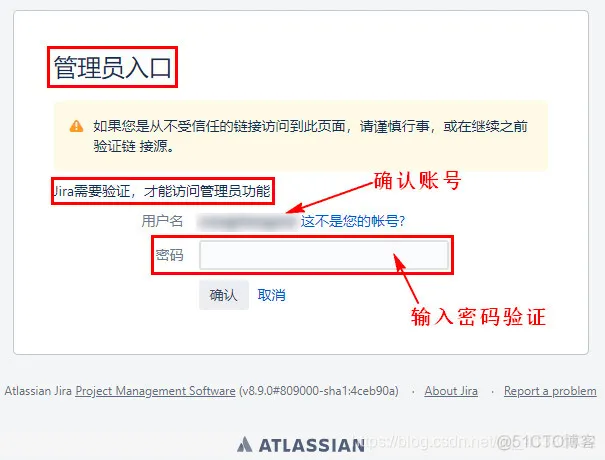
2.1.添加问题类型
菜单路径:【JIRA管理-问题-问题类型】,点击“添加问题类型”,对应配置问题类型命名信息
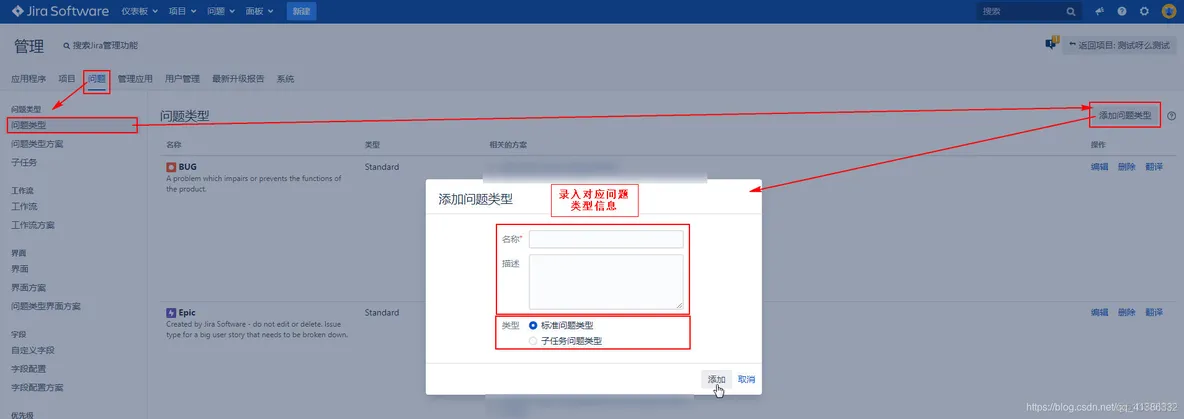
2.2.编辑问题类型
添加完后,点击“编辑”可以进一步配置修改问题类型的图像显示

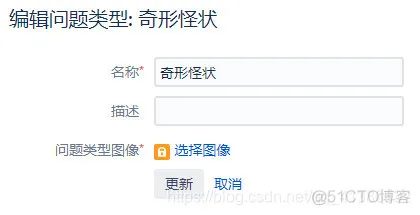
3.1.默认工作方案
菜单路径:【JIRA管理-问题-问题类型方案】,展示列表第一个为“默认类型方案”将默认全局配置所有未配置的项目,点击“添加问题类型方案”去添加
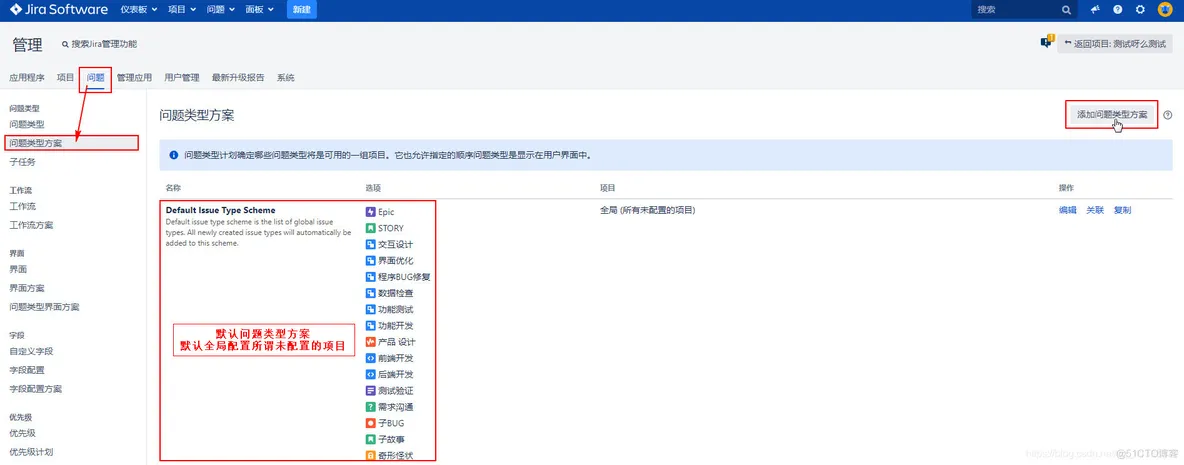
3.2.添加问题类型方案
上部对应输入配置方案信息,下部拖拽需要配置的问题类型,右侧还可以点击“添加问题类型”去往配置。此处将新增的问题类型“奇形怪状”拖入方案
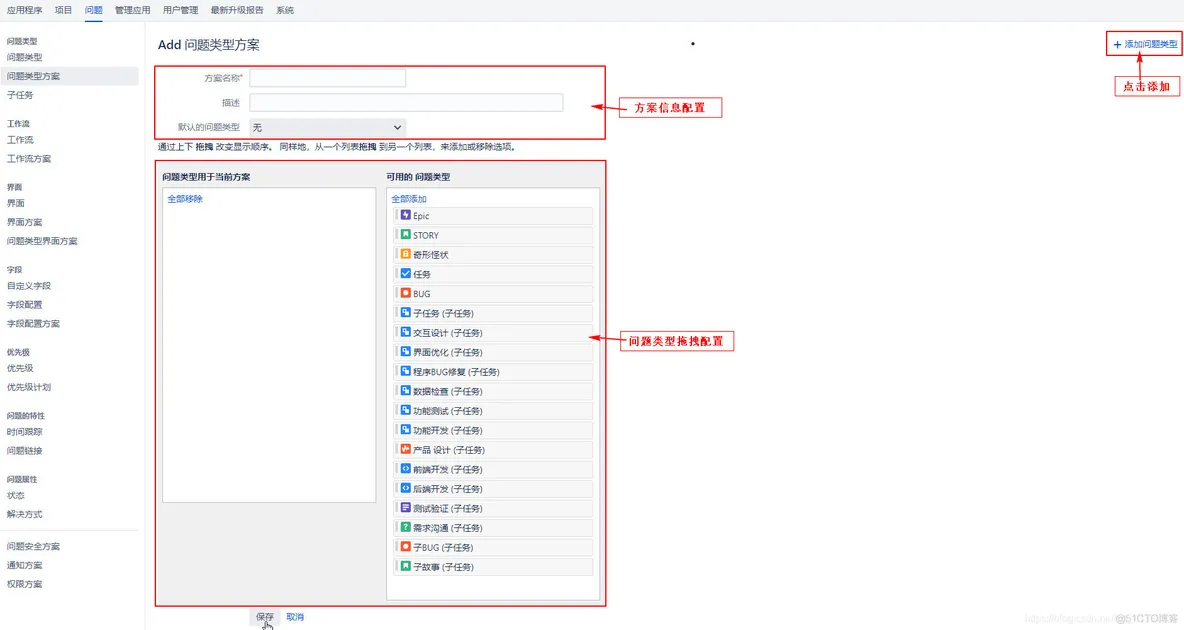
3.3.配置问题类型方案
点击“编辑”修改对应方案的信息,点击“关联”对方案进行指定项目的配置关联

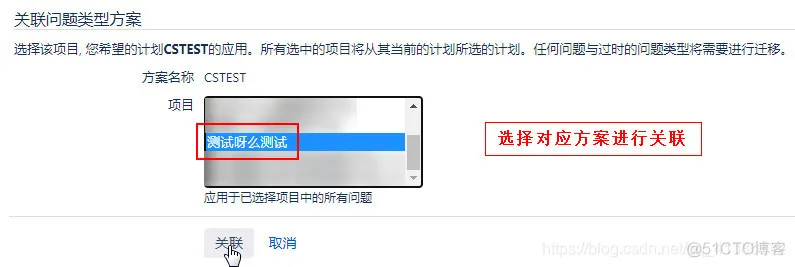
对项目进行关联后,当前配置效果如下:
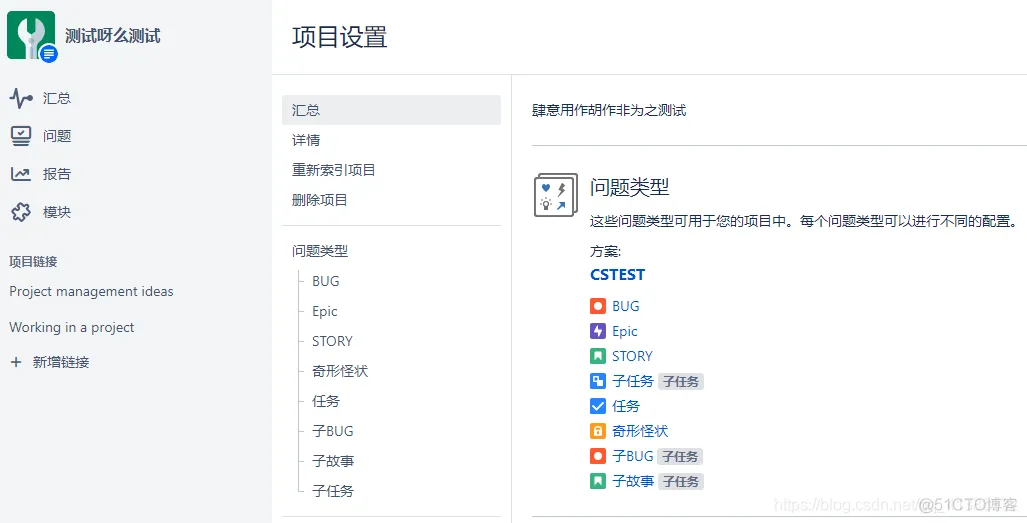
JIRA官网:https://www.atlassian.com/software/jira JIRA官方文档:https://confluence.atlassian.com/display/JSZH1 以上= =JIRA“问题类型_创建、方案配置”get~
免责声明:本文系网络转载或改编,未找到原创作者,版权归原作者所有。如涉及版权,请联系删